Visualizzazione di associazioni in un mashup
Nel pannello Associazioni è visualizzato il flusso di dati ed eventi tra widget, servizi, funzioni e altri elementi di un mashup. Un'associazione dati è un link tra due proprietà di due elementi diversi. È possibile visualizzare le associazioni tra gli elementi all'interno di un mashup o tra un elemento padre e un mashup incorporato. Ad esempio, è possibile associare eventi per attivare i servizi in un mashup oppure da un mashup a un mashup incorporato. Quando si seleziona un elemento, si possono visualizzare le associazioni nel pannello Associazioni. Ciò consente di analizzare il flusso di dati ed eventi tra le origini e le destinazioni di associazione.
È possibile visualizzare le associazioni per le entità seguenti:
• Mashup
• contenitori
• Widget
• Funzioni
• Servizi dati
Le associazioni vengono visualizzate quando si effettuano le operazioni elencate di seguito.
• Si seleziona un elemento nel pannello Navigatore in Mashup Builder.
• Si seleziona un elemento visibile come un contenitore o un widget nell'area di lavoro.
• Si seleziona un servizio nel pannello Dati.
• Fare clic su  accanto a una funzione nel pannello Funzioni.
accanto a una funzione nel pannello Funzioni.
 accanto a una funzione nel pannello Funzioni.
accanto a una funzione nel pannello Funzioni.Quando si seleziona un elemento con associazioni, nel pannello Associazioni vengono visualizzate le associazioni di origine e di destinazione. Il pannello si trova sotto l'area di lavoro.
Il pannello Associazioni è suddiviso in tre sezioni:
1. Origini - La sezione sinistra mostra le origini associate.
2. Selezione corrente - La sezione centrale mostra le proprietà, i servizi, gli eventi e i parametri associati dell'elemento attualmente selezionato.
3. Destinazioni - La sezione destra mostra le destinazioni associate.

Le frecce di associazione scorrono da sinistra a destra. |
L'immagine riportata sopra mostra le associazioni per una funzione di espressione denominata Count. Count presenta associazioni di origine tra tre widget Campo di testo e un widget Pulsante. Il parametro Output di Count è associato alla proprietà Data di un widget Visualizzazione valore. L'elemento attualmente selezionato viene evidenziato con un bordo blu. Gli elementi possono avere proprietà che è possibile associare come origine, destinazione o entrambe. Le proprietà degli elementi associate alle origini vengono visualizzate sopra il nome dell'elemento, mentre quelle associate alle destinazioni vengono visualizzate sotto il nome dell'elemento.
Visualizzazione di associazioni di origine e di destinazione
Fare clic su widget, servizi o funzioni nell'elenco di destinazioni e origini per visualizzarne le associazioni. Quando si fa clic su un elemento, vengono visualizzate le relative associazioni di origine e di destinazione. Nell'immagine riportata di seguito viene mostrato come, facendo clic su un widget Pulsante, vengono visualizzate le relative associazioni. Il widget non presenta alcuna origine e l'unica associazione di destinazione è al Evaluate servizio della funzione Count dell'esempio precedente.

Quando si associa a un'origine e a una destinazione una proprietà bidirezionale, questa viene inclusa negli elenchi delle origini e delle destinazioni dell'elemento selezionato. |
Quando si seleziona un servizio, quest'ultimo viene visualizzato sotto l'entità di dati padre. In questo modo è possibile identificare il servizio quando per entità diverse viene eseguito lo stesso servizio.
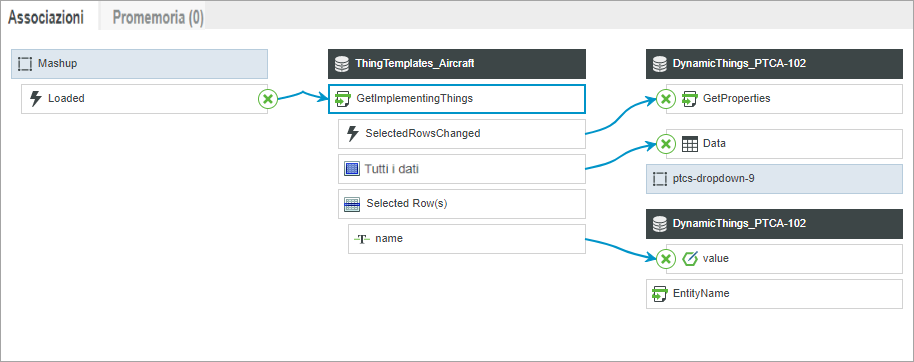
Visualizzazione delle associazioni di parametri e proprietà di mashup
• Nel pannello Navigatore selezionare il nodo Mashup di livello superiore.
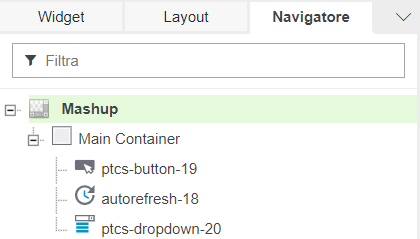
Nel pannello Associazioni vengono visualizzate le associazioni di parametri e proprietà del mashup.
Rimozione di un'associazione
1. In Mashup Builder selezionare un widget, un servizio o una funzione con associazioni.
2. Nel pannello Associazioni individuare l'associazione di origine o di destinazione che si desidera rimuovere.
3. Fare clic su  . L'origine o la destinazione dell'associazione viene rimossa dall'elemento selezionato.
. L'origine o la destinazione dell'associazione viene rimossa dall'elemento selezionato.
 . L'origine o la destinazione dell'associazione viene rimossa dall'elemento selezionato.
. L'origine o la destinazione dell'associazione viene rimossa dall'elemento selezionato.In alternativa, è possibile utilizzare la finestra di dialogo Configura associazioni per rimuovere le associazioni per gli elementi. Per ulteriori informazioni sulla configurazione delle associazioni, vedere Configurazione di associazioni in un mashup.